bios如何禁用集成显卡 bios禁用集成显卡操作教程分享
2021-10-17 08:15:01
对于笔记本用户而言,电脑一般都有两块显卡,分别是集成显卡与独立显卡,独立显卡的性能要比集成显卡强上很多,计算机一般在运行程序的时候会自动切换,不过有些时候会出现切换失败的问题,这时候我们就可以进入bios禁用集成显卡来解决,那么bios怎么禁用集成显卡呢?今天u启动u盘装机为大家分享bios禁用集成显卡的操作方法。
电脑bios禁用集成显卡方法:
1、启动电脑,在屏幕出现电脑logo图标时,确认好进入BIOS的快捷键是哪个后,快速断续的按下快捷键进入BIOS界面;如图所示:
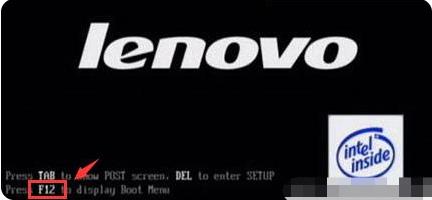
2、进入BIOS设置后,将界面切换到“Config”选项,键盘上下键移到“Display”按回车键进入。如图所示:
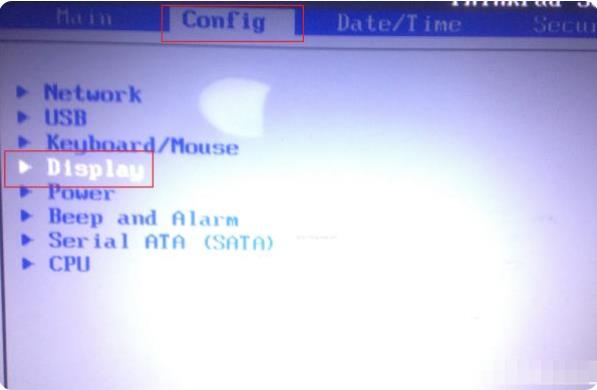
3、上下键移到“Graphics Device”选项按下回车键展开。如图所示:
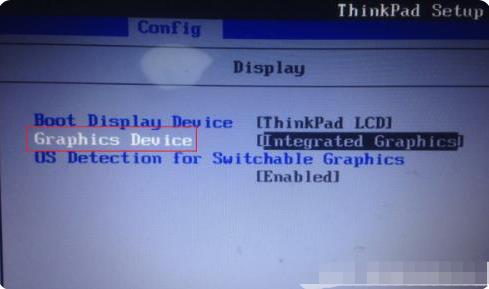
4、这里我们会看到有两个选项,“Switchable graphics”是独显和集显同时开启,我们选择“Integrated Graphics”按回车键。如图所示:
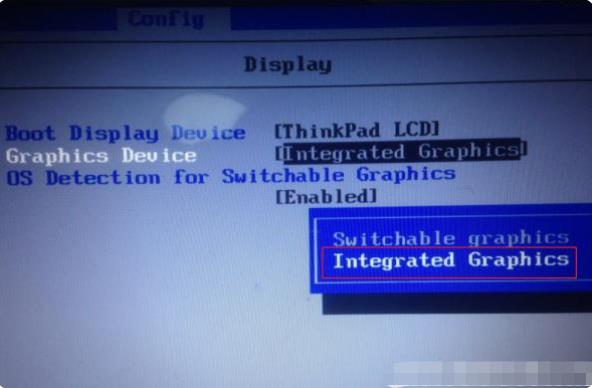
5、最后按f10键保存更改退出即可。
关于bios禁用集成显卡的操作方法就为用户们详细介绍到这边了,如果用户们使用电脑的时候想要禁用集成显卡,可以参考以上方法步骤进行操作哦,希望本篇教程对大家有所帮助,更多精彩教程请关注u启动官方网站。
原文链接:http://www.uqidong.com/szjc/13718.html
最近有位使用华硕VivoBook14 2021版笔记本的用户想要为电脑重新安装系统,但是不知道怎么设置u盘启动...
- [2022-08-08]荣耀MagicBook 15 2021 锐龙版笔记本怎么通过bios设置
- [2022-08-07]雷神911PlusR笔记本使用u启动u盘重装win7系统教程
- [2022-08-07]神舟战神ZX9-DA3DA笔记本安装win11系统教程
- [2022-08-07]华硕ProArt StudioBook笔记本如何进入bios设置u盘启动
- [2022-08-06]雷神911M创作大师笔记本安装win10系统教程
- [2022-08-06]宏碁Acer 墨舞EX214笔记本怎么通过bios设置u盘启动
- [2022-08-06]华硕 无畏360笔记本一键重装win11系统教程
U盘工具下载推荐
更多>>-
 win7系统重装软件
[2022-04-27]
win7系统重装软件
[2022-04-27]
-
 怎样用u盘做u启动系统盘
[2022-02-22]
怎样用u盘做u启动系统盘
[2022-02-22]
-
 怎么进入u盘装机系统
[2022-02-22]
怎么进入u盘装机系统
[2022-02-22]
-
 win7硬盘安装工具
[2022-02-16]
win7硬盘安装工具
[2022-02-16]
 神舟战神Z8-DA7NT笔记本重装win10系
神舟战神Z8-DA7NT笔记本重装win10系
 华硕VivoBook14 2021版笔记本如何通过
华硕VivoBook14 2021版笔记本如何通过
 win7pe启动盘制作软件
win7pe启动盘制作软件
 u启动win 8pe系统维护工具箱_6.3免费
u启动win 8pe系统维护工具箱_6.3免费
 荣耀MagicBook 15 2021 锐龙版笔记本怎
荣耀MagicBook 15 2021 锐龙版笔记本怎
 win10怎么安装视频教学
win10怎么安装视频教学
 u启动u盘启动安装原版win8系统视频
u启动u盘启动安装原版win8系统视频
 win11系统如何初始化电脑
win11系统如何初始化电脑
 win11系统怎么删除pin码
win11系统怎么删除pin码

 联想win8改win7bios设置方法
联想win8改win7bios设置方法
 技嘉uefi bios如何设置ahci模式
技嘉uefi bios如何设置ahci模式
 惠普电脑uefi不识别u盘怎么办
惠普电脑uefi不识别u盘怎么办
 win8改win7如何设置bios
win8改win7如何设置bios
 bios没有usb启动项如何是好
bios没有usb启动项如何是好
 详析bios设置显存操作过程
详析bios设置显存操作过程
 修改bios让电脑待机不死机
修改bios让电脑待机不死机